Što je screenshot i zašto je potrebno?
Vrlo često posjećujete različite forume posvećene rješavanju različitih problema vezanih uz rad računala ili njegovih pojedinačnih komponenti, možete pročitati da stručnjaci traže da postavite snimku zaslona. Ovaj pojam može se naći iu raznim online tečajevima obuke. Ali što je screenshot? Kako i zašto? I zašto je to tako korisno? 
Pojam značenje
Vrijedi početi s definicijom. Dakle, što je screenshot? Ovo je slika koja snima sve što je prikazano na zaslonu. Ako želite, možete "snimiti" samo aktivnu površinu prozora programa. Dakle, screenshot bolji od bilo koje riječi objašnjava što se događa na monitoru i omogućuje vam izbjegavanje velikih opisa teksta. Dovoljno je da to napravite i možete jednostavno podijeliti snimku zaslona s osobama koje mogu pomoći u određenoj situaciji.
Snimka zaslona radne površine
Izrada zaslona je vrlo jednostavna. Da biste to učinili, tipkovnica ima posebnu tipku "Print Screen", koja se nalazi s desne strane "F12". Obično ima skraćeni naziv PrtScrn. Nakon što kliknete na njega, snimka radne površine nalazi se u međuspremniku, odakle se može zalijepiti u željenu aplikaciju. Da biste sačuvali snimku zaslona, najjednostavniji način korištenja standardnog Windows programa je Paint. Nalazi se na adresi “Start” - “Svi programi” - “Standard”. Nakon što ga pokrenete, u glavnoj alatnoj traci na lijevoj strani potražite opciju „Odabir“ i kliknite na nju. Tada se pokazivač miša pomiče u glavno polje programa i klikne na desni gumb. U pojavio kontekstnom izborniku odaberite "Zalijepi". 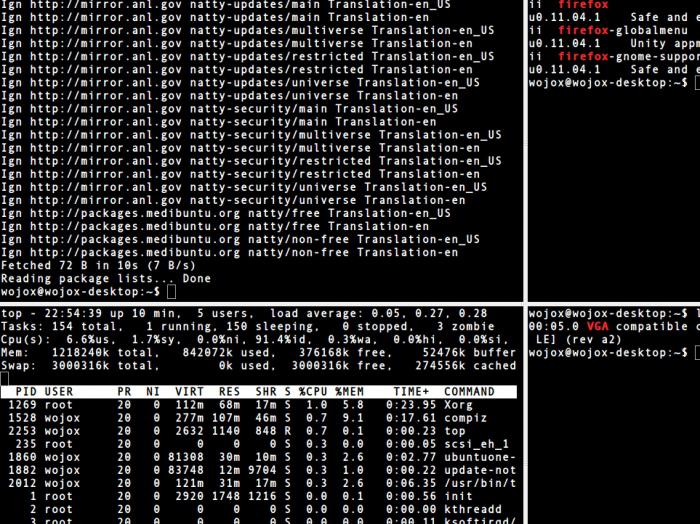
Kako spremiti snimku zaslona
Kao rezultat radnji opisanih u prethodnom odlomku, radni prostor Paint će snimiti snimku zaslona. Korisnik će morati koristiti samo izbornik "Datoteka" - "Spremi kao ...". Budući da je snimka zaslona grafička datoteka, da biste je spremili, trebat će vam neki od uobičajenih formata za slike. Preporučljivo je koristiti “jpg” ili “png” za te svrhe. To su dva vrlo raznovrsna kontejnera, koji će vam, osim toga, omogućiti da na izlazu dobijete malu datoteku, ali s dobrom kvalitetom, odnosno najbolja opcija je da je postavite na forum ili pošaljete e-poštom.
Uklonite željenu stranicu
Znajući što je screenshot radne površine i kako je dobiti, također možete lako snimiti sliku aktivnog prozora. To je korisno u slučajevima kada korisnik, na primjer, ovlada bilo kojom aplikacijom i ne može shvatiti rad svojih pojedinačnih funkcija. Tada možete snimiti sliku i podijeliti sa stručnim vizualnim informacijama da biste razumjeli onda finoću rada. Također možete obaviti razne lekcije s objašnjenjima, demonstrirajući skup postupaka korak po korak. Kao što možete vidjeti, za primjenu screenshotova možete pronaći različite područja djelovanja. A da biste snimili sliku aktivnog prozora, koristite kombinaciju tipki "Alt" + "PrtScrn". 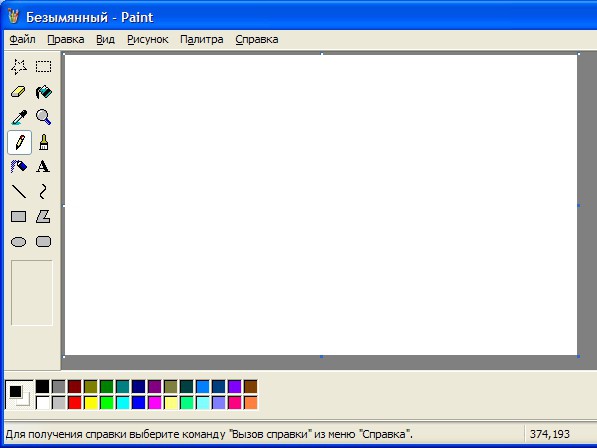
zaključak
Dakle, nakon što ste razumjeli što je screenshot, kako je napravljen i zašto je potreban, savladali ste vrlo važan alat koji vam može olakšati život kada radite na računalu i na internetu.